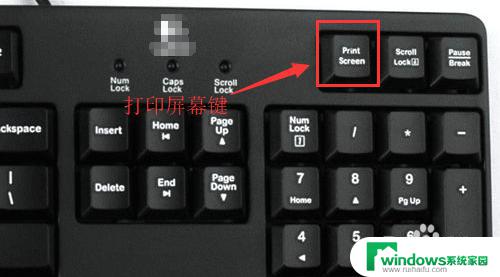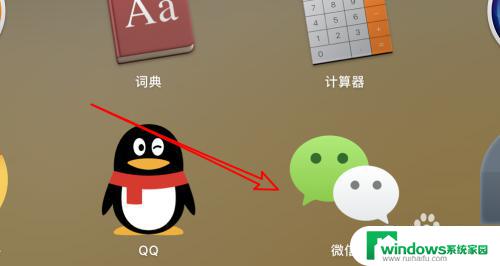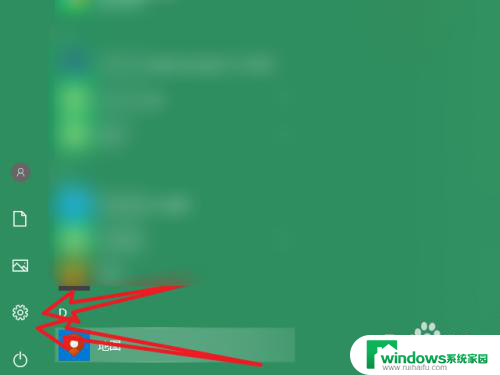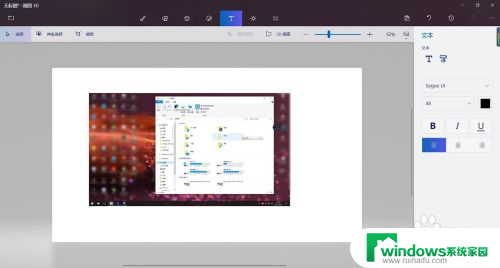如何在电脑上截图快捷键 电脑截屏的四种简便方法
在日常使用电脑的过程中,我们经常会需要截取屏幕上的某些内容,以便保存或分享,要实现这一操作,我们可以通过使用快捷键进行截屏,这是一种简便而高效的方法。在电脑上有多种截图快捷键可以帮助我们轻松完成这一任务。通过了解并熟练掌握这些快捷键,不仅可以提高我们的工作效率,还可以让我们更加便捷地进行屏幕截取操作。接下来我们将介绍四种简便的电脑截屏方法,帮助大家更好地利用这些快捷键完成相关操作。
操作方法:
1.电脑自身就有截图功能,它可以截全屏和当前的活动窗口。按键就是键盘上的“Print Screen”键,有的键盘上是“Prt Sc sysrq ”,都一样的。

2.直接按下这个键就是截全屏,来到wps文档中ctrl+v粘贴,如图,看到整个屏幕都被我截下来了。
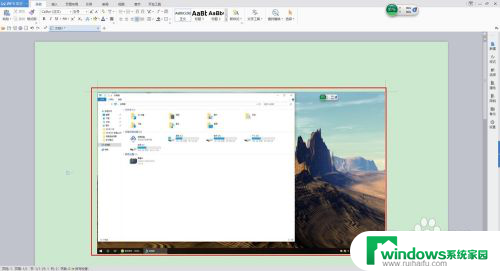
3.在图上点击鼠标右键选择另存为图片可把图片单独保存出来。
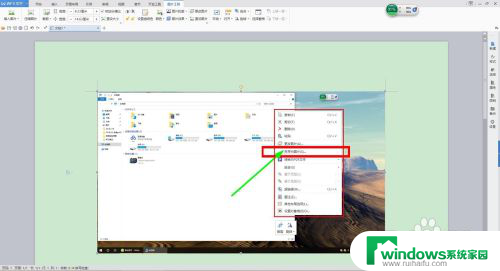
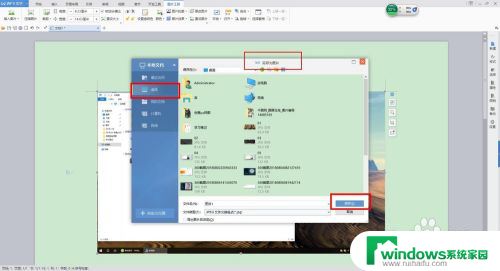
4.按alt+Print Screen键就是截当前的活动窗口(当前选定的窗口)。

5.这里举个例子,如图,我打开了一个程序,这时候我按下alt+Print Screen键
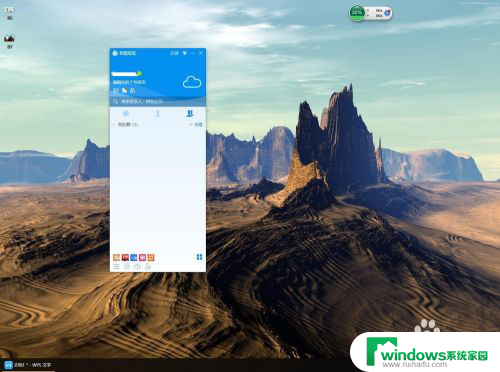
6.然后来到wps文档粘贴一下看看出现了什么。如图,只有程序被截图了,桌面之类的全都没有截到。
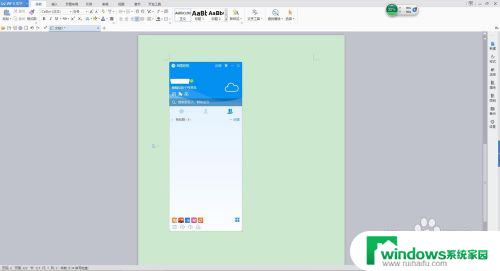
7.还是这个地方,我再打开一个“我的电脑”。如图,现在能看出来当前活跃的窗口其实是“我的电脑”这个窗口。那我们按一下alt+Print Screen键,来到wps文档粘贴一下看看。发现只有“我的电脑”被截取了。充分说明了这个快捷键只能截取当前活动窗口。
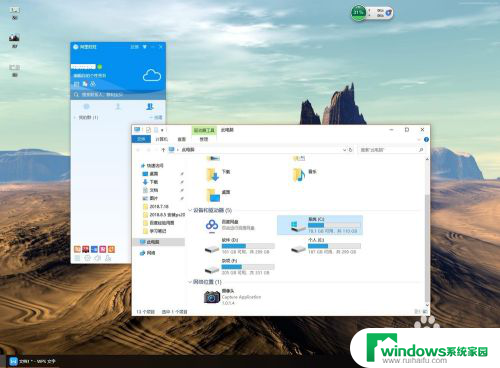
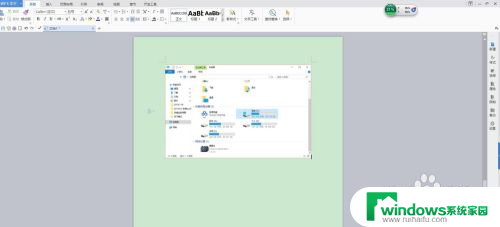
以上就是如何在电脑上截图快捷键的全部内容,有遇到这种情况的用户可以按照小编的方法来进行解决,希望能够帮助到大家。